Cara Mencadangkan Foto di Google Foto agar Tak Hilang. Salah satu aplikasi cloud atau pencadangan foto yang bisa kamu pilih adalah Google Photos. Seperti namanya, aplikasi ini merupakan layanan cloud milik Google yang bisa menyimpan file berupa foto ataupun video dengan kapasitas penyimpanan hingga 15 GB, lumayan besar bukan?
Kalau kamu saat ini memiliki banyak file foto ataupun video, agar tak hilang kamu perlu banget nih melakukan pencadangan terhadapnya melalui Google Photos. Bila kamu belum tahu cara melakukan, akan kami beritahukan caranya melalui artikelnya, penasaran ingin tahu cara melakukannya? Yuk langsung simak saja tutorialnya dibawah ini.
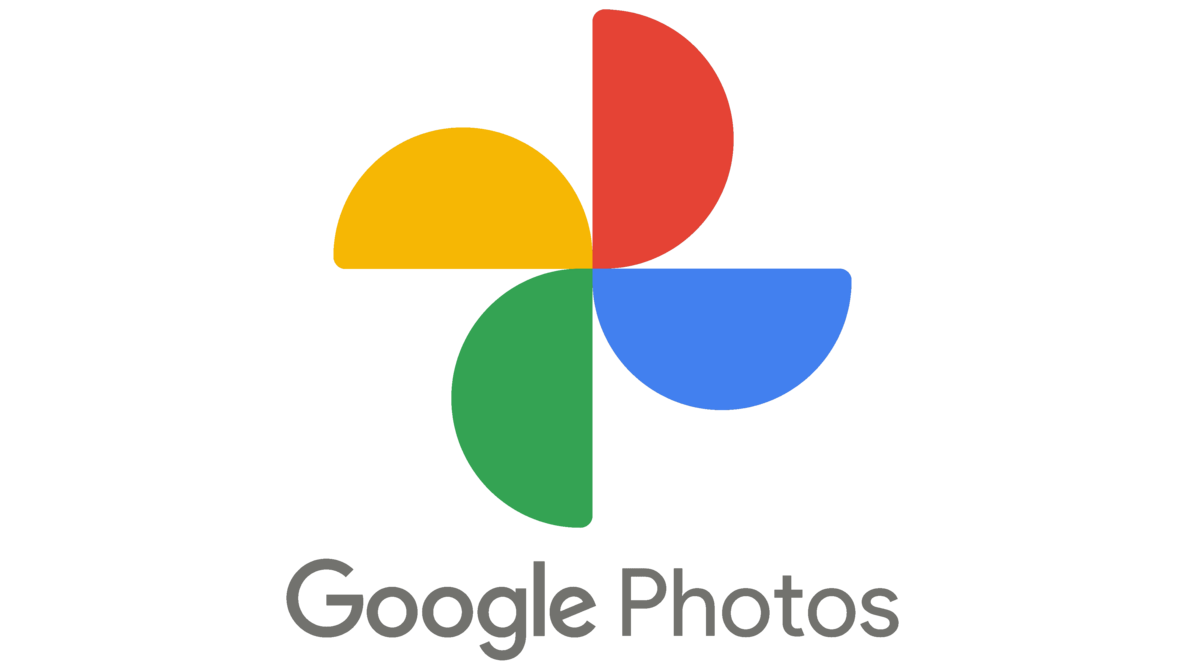
Cara Mencadangkan Foto di Google Foto
Untuk mencegah terjadinya kehilangan data jika ponsel rusak atau hilang, kamu bisa melakukan pencadangan pada aplikasi cloud. Untuk melakukan pencadangan foto pada aplikasi Google foto sendiri, berikut tahapan-tahapan yang bisa kamu lakukan:
1. Aktifkan Pencadangan
- Di ponsel atau tablet Android pengguna, buka aplikasi Google Foto.
- Lakukan login ke Akun Google.
- Di kanan atas, ketuk Foto profil atau inisial pengguna.
- Klik Setelan Foto Setelan lalu Pencadangan.
- Aktifkan Pencadangan.
- Selesai.
2. Upload Item ke Google Foto dari Browser
- Di komputer, buka photos.google.com.
- Di kanan atas, pilih Upload dan klik opsi Komputer.
- Cari dan pilih foto.
- Pilih Buka.
- Selesai.
3. Periksa Pencadangan Selesai
Untuk memeriksa apakah pencadangan telah selesai dilakukan, ikuti langkah-langkah di bawah ini:
- Di ponsel atau tablet Android, buka aplikasi Google Foto Foto.
- Lakukan login ke Akun Google.
- Di kanan atas, ketuk Foto profil atau Inisial Pengguna.
- Progres pencadangan diukur berdasarkan jumlah item yang tersisa untuk diunggah.
- Setelah item pengguna selesai dicadangkan, status akan menjadi “Pencadangan selesai”.
- Jika status pencadangan nonaktif, status pengguna akan menjadi “Pencadangan nonaktif”.
Gimana, tutorialnya, cukup mudah untuk diikuti bukan? Dengan melakukan pencadangan pada aplikasi cloud seperti Google Photos, kamu nggak khawatir kalau nanti data-datamu hilang saat ponselmu rusak atau hilang.
Nah, selamat mencoba, ya, dan semoga informasi diatas bermanfaat buatmu.








